
Приложение Документы на Андроид — приложения для создания/редактирования офисных документов, поддержка общего доступа, оффлайн-режим, комментариев.
Разбираемся
Под названием Документы могут быть разные приложения. Но мы рассмотрим самое популярное по статистике. Но вообще приложение с таким названием может быть предназначено только для одного — для работы с офисными документами (просмотр/редактирование).
Скорее всего у вас установлено приложение от компании Гугл, полное название которого — Google Документы. Давайте посмотрим что может приложение:
- Создавать и редактировать офисные документы. И это прямо на смартфоне! Круто? Конечно, вот только не очень удобно, все таки экран телефона не очень большой..
- Можно открывать общий доступ к документам и работать с ними вместе с коллегами. То есть документ один, а работает с ним сразу несколько человек, так бы сказать командная работа))
- Работать в оффлайне, то есть даже без подключения к интернету.
- Добавлять комментарии, есть функция ответов.
- Автоматическое сохранения правок.
- Можно дополнять текст полезными материалами при помощи функции Расширенный поиск.
- Просмотр/редактирование файлов Ворд.
Также программе нужно предоставить доступ к контактам, это нужно для полноценной работы функции общего доступа. Доступ к памяти нужен чтобы можно было работать с файлами из карты памяти или USB-накопителя.
Что будет если удалить это приложение? Думаю ответ очевиден — вы не сможете работать с документами, редактировать, придется ставить стороннее приложение. Но если вы на телефоне никакие документы не просматриваете, то можно удалить. При необходимости в будущем если что скачаете из Плей Маркета (официальная ссылка).
Сканирование документов на андроиде
Еще может быть такое, что некоторая программа будет требовать включить Документы. Если у вас смартфон Xiaomi, попробуйте сделать следующее — сперва открываем настройки телефона:

Далее листаем настройки меню и находим пункт Все приложения, открываем:

Потом находим Документы, выбираем:

Теперь осталось только нажать кнопку Включить:

На некоторых телефонах Документы после перезагрузки могут снова отключаться. В таком случае придется повторить вышеописанное))
Надеюсь данная информация оказалась полезной. Удачи и добра, до новых встреч друзья!
Источник: virtmachine.ru
Вышло приложение Документы Google для Android
При этом, Google Drive (Диск) — это, как ясно из названия, приложение в первую очередь для работы со своим облачным хранилищем и, помимо прочего, ему обязательно нужен доступ в Интернет, а Quick Office предназначен для открытия, создания и редактирования документов Microsoft Office — текстовых, электронных таблиц и презентаций. В чем отличия нового приложения?
Как работать с приложением GOOGLE ДОКУМЕНТЫ
Совместная работа над документами в мобильном приложении Google Docs

В «Google Документы» для Android имеется возможность совместной работы над документами в режиме реального времени на вашем мобильном устройстве (также, как и в веб-приложении), то есть вы видите изменения, вносимые другими пользователями в презентацию, таблицу или документ. Помимо этого, можно комментировать действия, или отвечать на комментарии, редактировать список пользователей, которым разрешен доступ к редактированию.

В дополнение к функциям совместной работы, в приложении Google Docs вы можете работать над документами и без доступа в Интернет: поддерживается оффлайн редактирование и создание (чего не было в Диск Google, обязательно требовалось подключение).

Что касается непосредственно редактирования документов, то доступны основные базовые функции: шрифты, выравнивание, простые возможности по работе с таблицами и некоторые другие. С таблицами, формулами и созданием презентаций не экспериментировал, но думаю, основные вещи, которые могут понадобиться вы там найдете, а уж просмотреть презентацию точно сможете.
Откровенно говоря, я не вполне понимаю, зачем делать несколько приложений с пересекающимися функциями, вместо того, чтобы, к примеру, реализовать все и сразу в одном, наиболее подходящим кандидатом кажется Диск Google. Может, это связано с разными командами разработчиков с собственными идеями, может еще с чем-то.
Так или иначе, новое приложение точно пригодится тем, кто и до этого совместно работал в Google Docs, а насчет остальных пользователей — точно не знаю.
Источник: remontka.pro
Изучаем «МойОфис Документы». Мобильное приложение для работы с текстами и таблицами

Год назад стартовала программа предустановки отечественного ПО. Согласно нашему совместному исследованию с BCGroup, 57% опрошенных лояльны к программе предустановки, причем по сравнению с прошлым годом этот показатель вырос на 13%. Из опрошенных 3000 человек 35% заявили, что благодаря программе они начали активнее использовать отечественное ПО, а 12% отметили, что всегда предпочитали российские решения.
Перечень приложений, предустанавливаемых на гаджетах в России, включает в себя два продукта МойОфис — отечественного разработчика софта для работы с документами и коммуникаций. Их частные пользователи скачали уже более 11 млн раз. О настольных редакторах «МойОфис Стандартный. Домашняя версия» мы уже рассказали в этой статье.
Сегодня же на практике рассмотрим «МойОфис Документы». Приложение позволяет бесплатно и без просмотра рекламы открывать, редактировать, создавать текстовые файлы и таблицы на всех современных смартфонах и планшетах. Подробнее читайте под катом.
Рассмотреть возможности «МойОфис Документы» мы решили на примере студента, который пользуется им для обучения — на смартфоне и/или на планшете (вероятно, с подключенной клавиатурой). Почему выбрали такой сценарий применения? МойОфис уже работает с образовательными учреждениями и предоставляет им свои продукты для ПК. На данный момент ПО компании уже используется в 150 вузах. В то время как студенты — одна из самых современных групп пользователей, и многие свои задачи решают как раз на смартфоне или планшете.
«МойОфис Документы» выпускается в версиях для платформ Android, iOS и iPadOS. Мы стремимся развивать продукты в рамках единого роадмапа, однако понимаем, что в связи с особенностями каждой платформы и пользовательского опыта на них некоторые функции приложений могут различаться. В целом, возможности продуктов примерно одинаковы вне зависимости от типа операционной системы.
Подчеркнем здесь, что благодаря единому интерфейсу приложений МойОфис на разных платформах, а также возможности хранить файлы в облаке (об этом читайте далее в статье), можно удобно переключаться между настольной и мобильной версиями продукта.
Рассмотрим для начала типовые действия студента, которые он может выполнять с помощью гаджета.
Как «МойОфис Документы» помогает студенту?
Начнем с хранения файлов. В приложении вы можете работать с документами, которые хранятся как на самом устройстве, так и в облачных сервисах. Для iOS поддерживается «Яндекс.Диск», для Android помимо него доступны Google Диск, Dropbox, Box и One Drive.

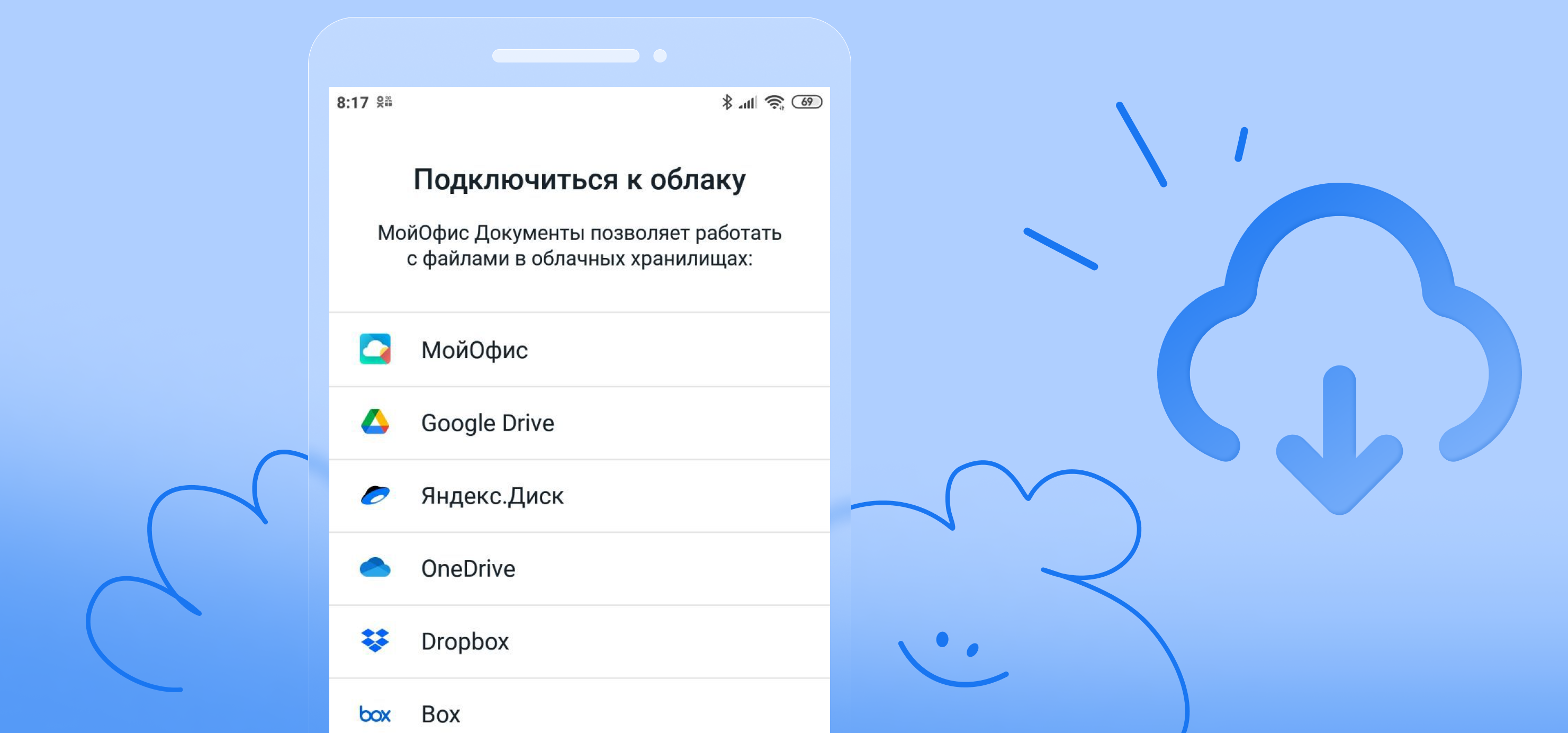
Отдельно отметим возможность работы в частном облаке вуза. Если в вузе развернуты серверы «МойОфис Частное Облако» или «МойОфис Профессиональный», то вуз может предоставить студентам возможность подключения к собственному облачному сервису. Если вуз адаптировал учебную программу для работы с документами через своё облако, студенты смогут получить доступ ко всем учебным файлам, а также совместно редактировать тексты и таблицы.
Для вузов действуют особые условия покупки продуктов МойОфис — они могут приобрести лицензии по специальным ценам, подробную информацию об этой программе можно найти на сайте.
Переходим к созданию и открытию файлов. Вы можете быстро создать или открыть нужный файл с помощью долгого нажатия по значку приложения. После этого появится всплывающее меню.

В самом приложении создание или загрузка происходят следующим образом. Нажимаем на «плюс» в правом верхнем углу, выбираем нужный тип файла, если хотим начать новый документ; или же жмём «загрузить файл», если требуется открыть его из внешнего хранилища.
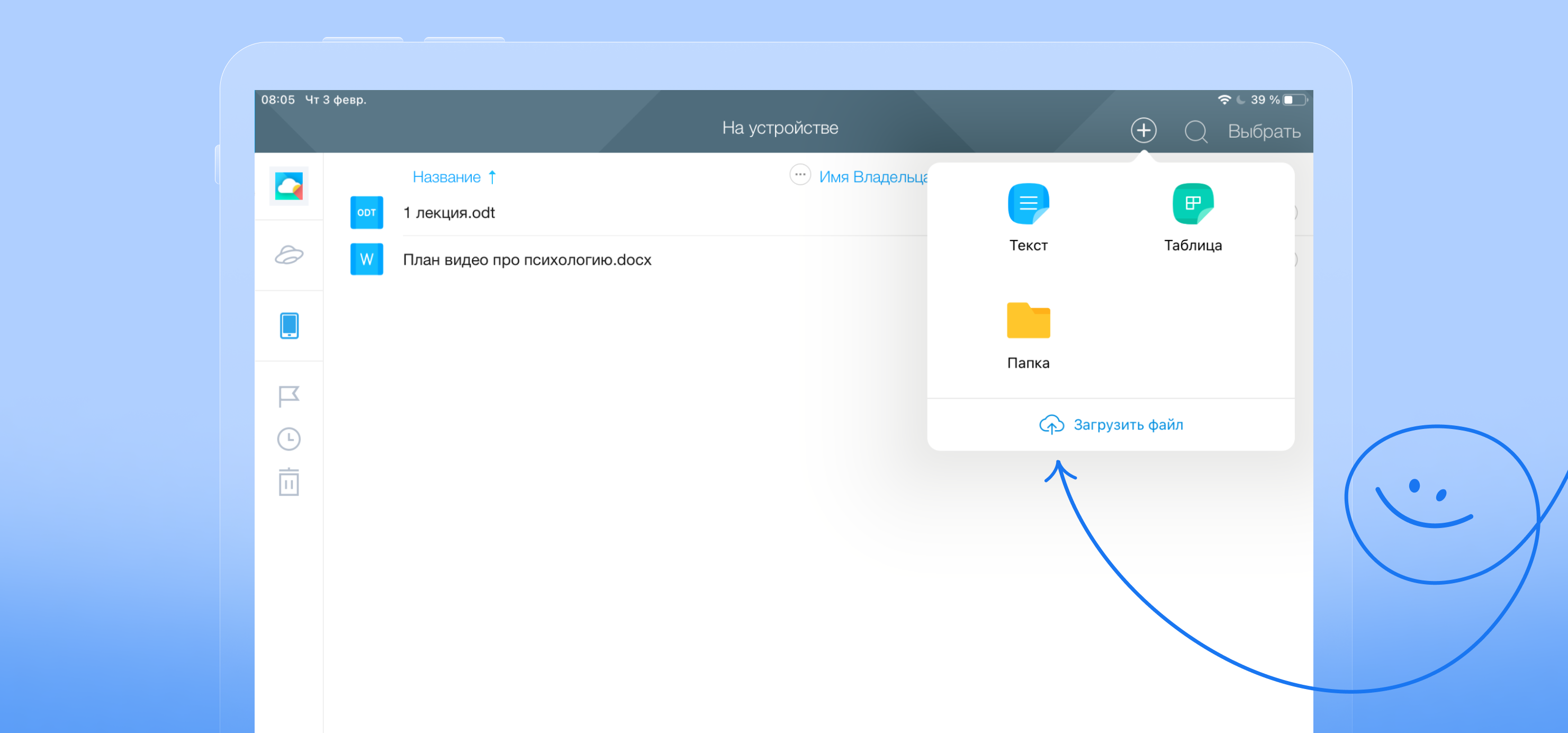
Работаем с текстами
Что касается просмотра текстовых документов, приложение адаптирует их для удобного чтения: вы можете увеличить или уменьшить его размер с помощью щипка пальцами, при этом текст автоматически подстраивается под ширину экрана (эта функция работает только на смартфонах). Если же вам важно смотреть текст постранично, то нажимаем на три точки в левом верхнем углу и включаем такое отображение.
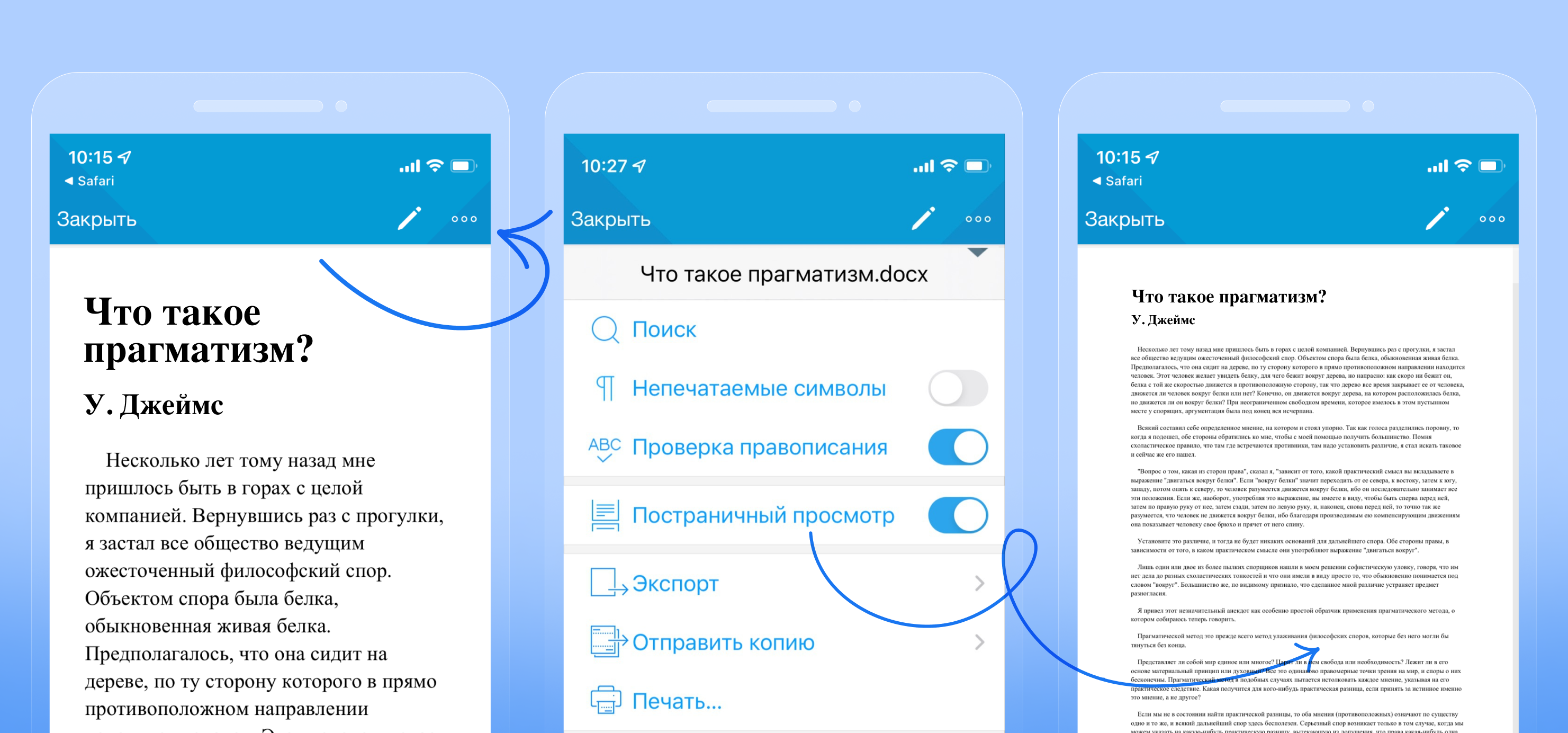
Здесь же можно воспользоваться поиском по ключевым словам.

«МойОфис Документы» поддерживает возможность открытия и редактирования популярных текстовых и табличных форматов.
Можно открывать для просмотра файлы следующих форматов:
На Android: DOCX, DOC, DOT, ODT, TXT, XLSX, XLS, XLT, ODS, ODP, PPTX, PDF
На iOS: DOCX, DOC, ODT, RTF, TXT, XLSX, XLS, ODS, CSV, PPTX, PPT, PDF
А в этих форматах можно сохранять и экспортировать документы:
Android: DOCX, ODT,XLSX, ODS
iOS: DOCX, ODT,XLSX, ODS, PDF
Редактируем текст
Изначально документ открывается в режиме чтения. В Android-приложении для удобства пользователей реализована возможность убрать лишние элементы интерфейса. Достаточно лишь переместиться по документу вниз, и приложение само развернет документ на весь экран, скрыв элементы управления. При перемещении вверх, элементы управления будут возвращены.
Чтобы перейти в режим редактирования, потребуется тапнуть по тексту (только на Android), либо нажать на значок ручки в правом верхнем углу (на Android и iOS), после этого появится виртуальная клавиатура.
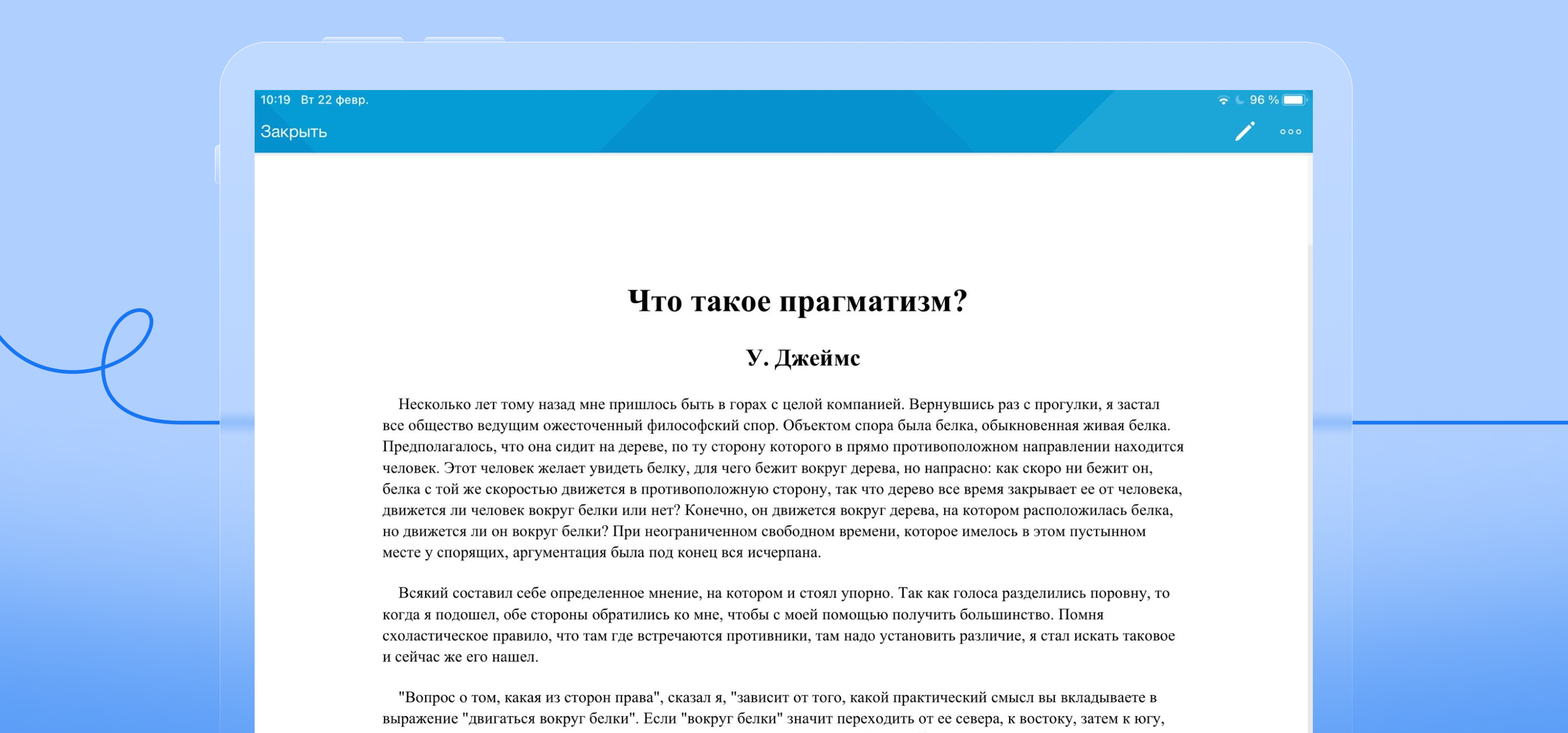
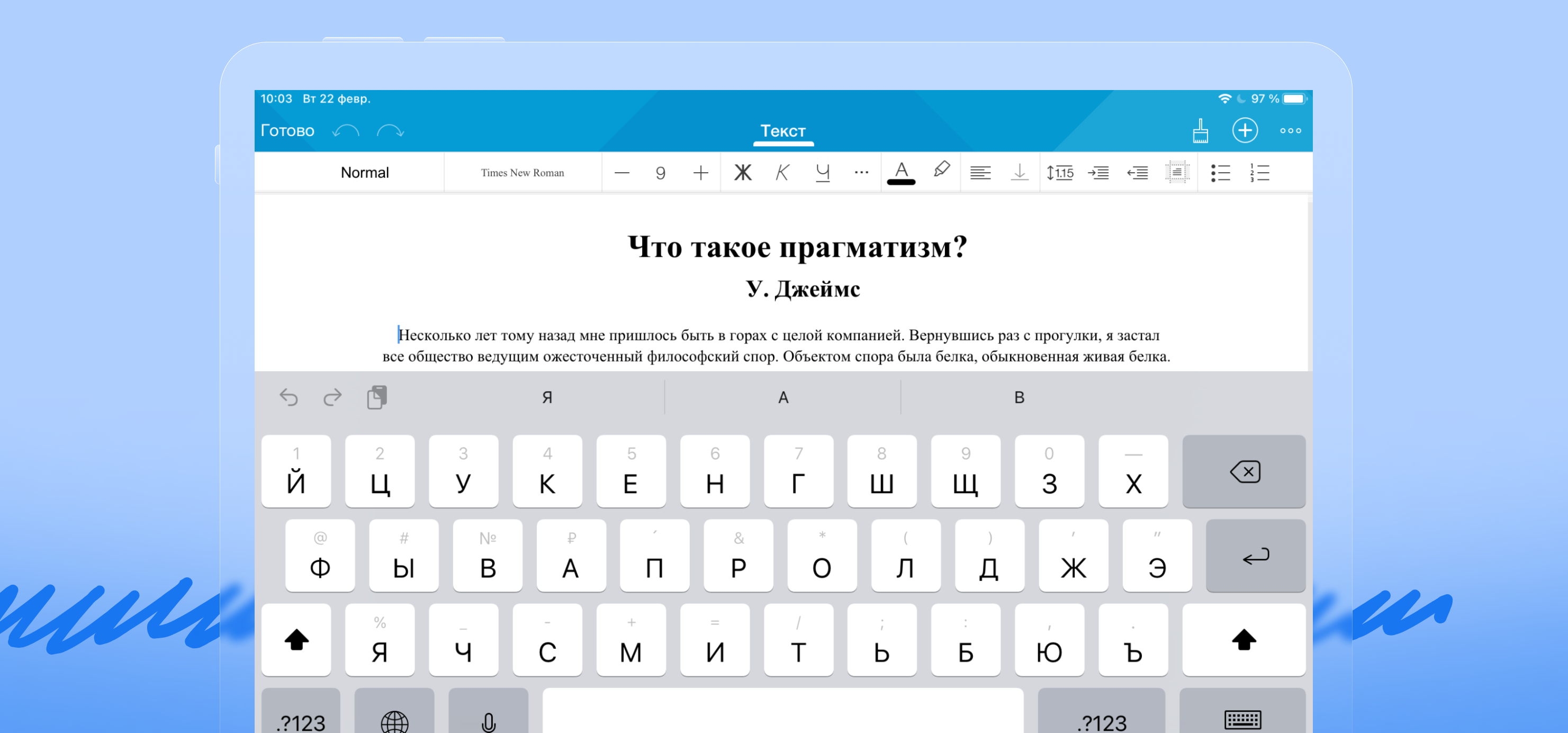
Версия «МойОфис Документы» для iOS поддерживает технологию 3D Touch, которая предлагает простой и удобный способ управления текстовым курсором при наборе текста. Длительное нажатие на виртуальную клавишу «Пробел» активирует специальную сенсорную панель, позволяющую перемещать курсор по текстовому полю документа. Чтобы деактивировать 3D Touch, достаточно убрать палец с сенсорной панели приложения.
При создании и редактировании текста доступно базовое форматирование: изменение размера шрифта, назначение тексту свойств — жирный, курсив, зачеркнутый, подчеркнутый, и его выделение цветом. Есть также выравнивание, создание маркированных, нумерованных списков и переход на следующую страницу.
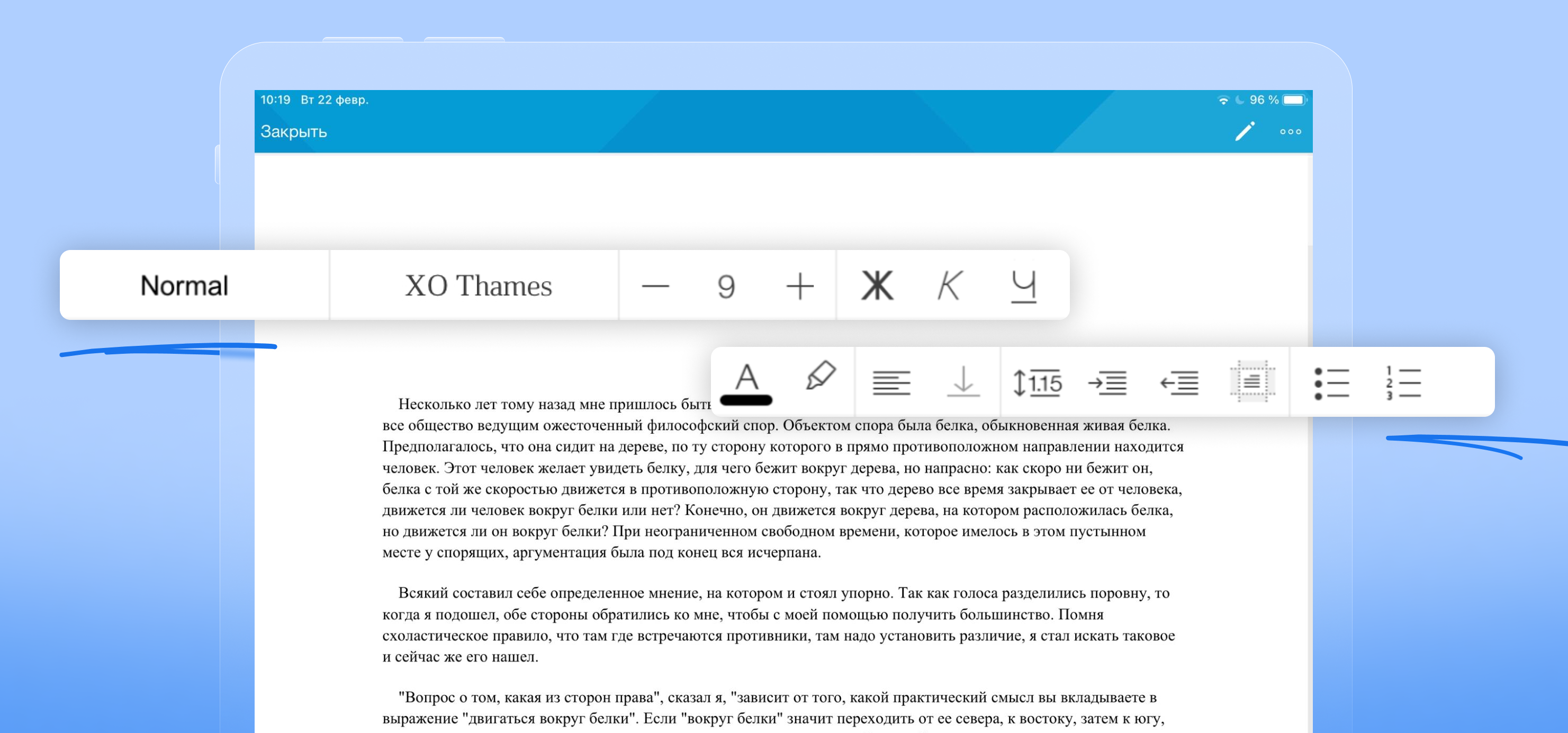
Помимо этого можно включить запись изменений и активировать отображение непечатаемых символов.

Документ можно экспортировать и отправить по почте или в мессенджере.
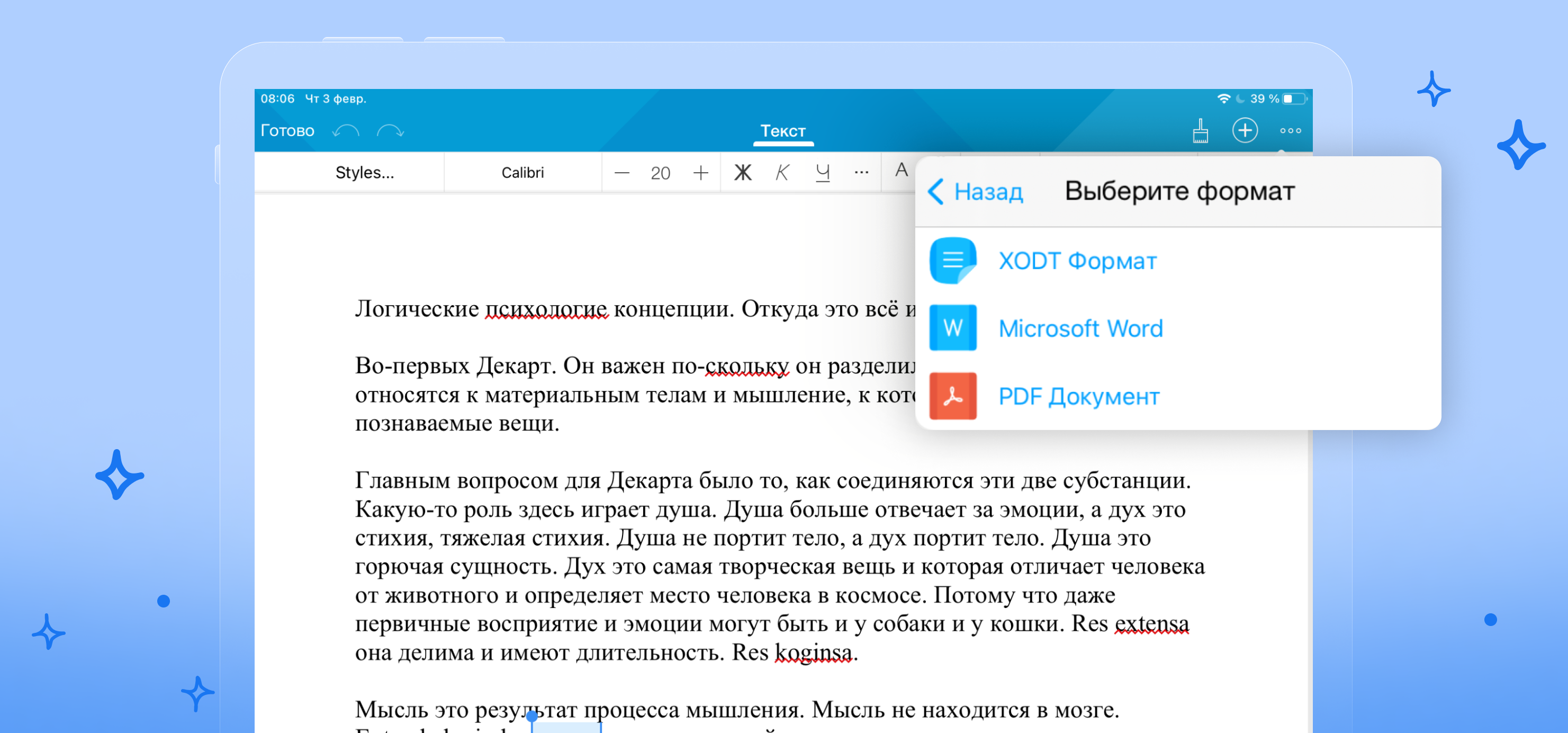
Обратите внимание, что «МойОфис Документы» также подчеркивает слова с ошибками в тексте.
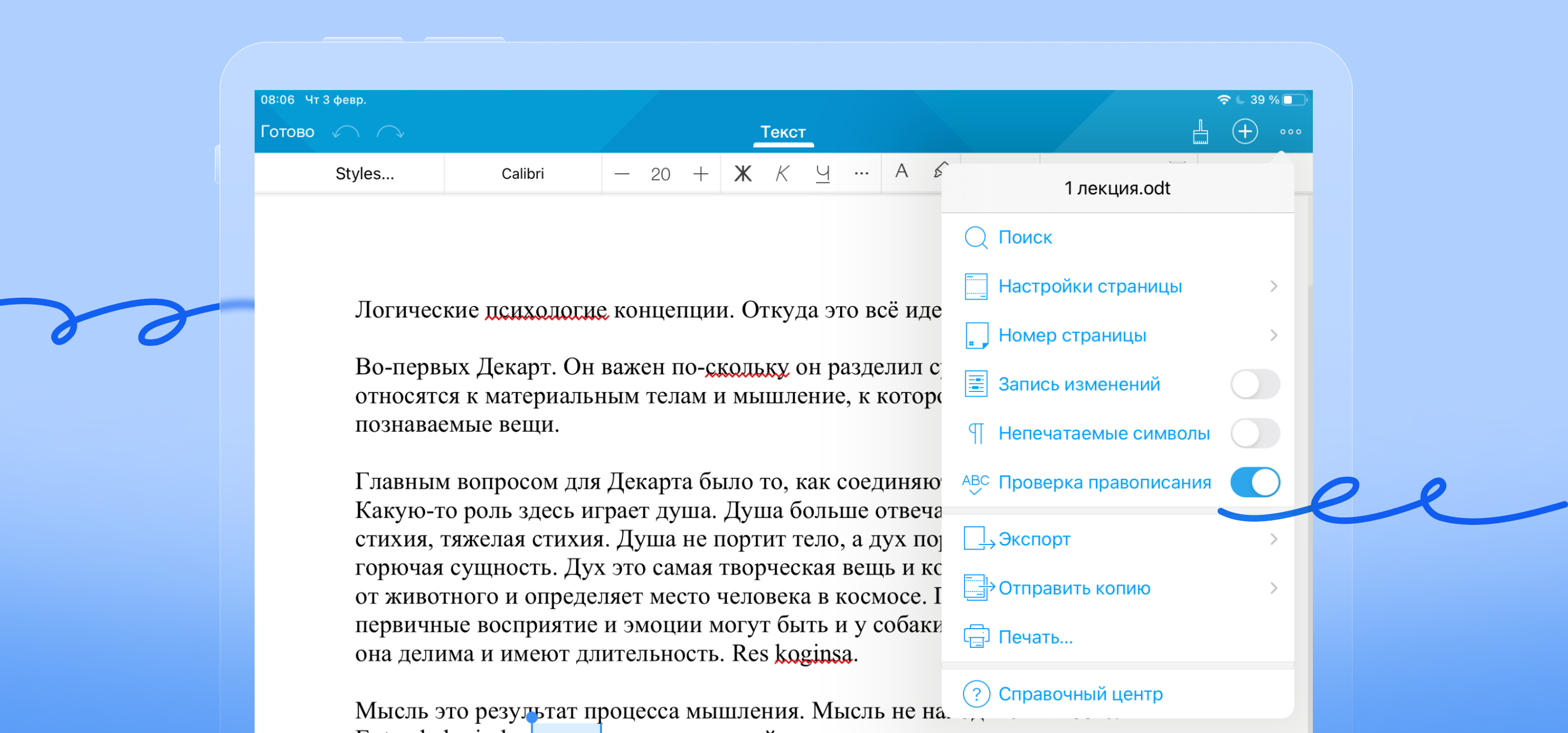
Оставляем аудиокомментарии
Интересной функцией приложения «МойОфис Документы» являются аудиокомментарии, которые можно оставлять к тексту. Вы выделяете нужный кусочек, нажимаете на иконку аудиокомментария снизу, а затем просто надиктовываете его.
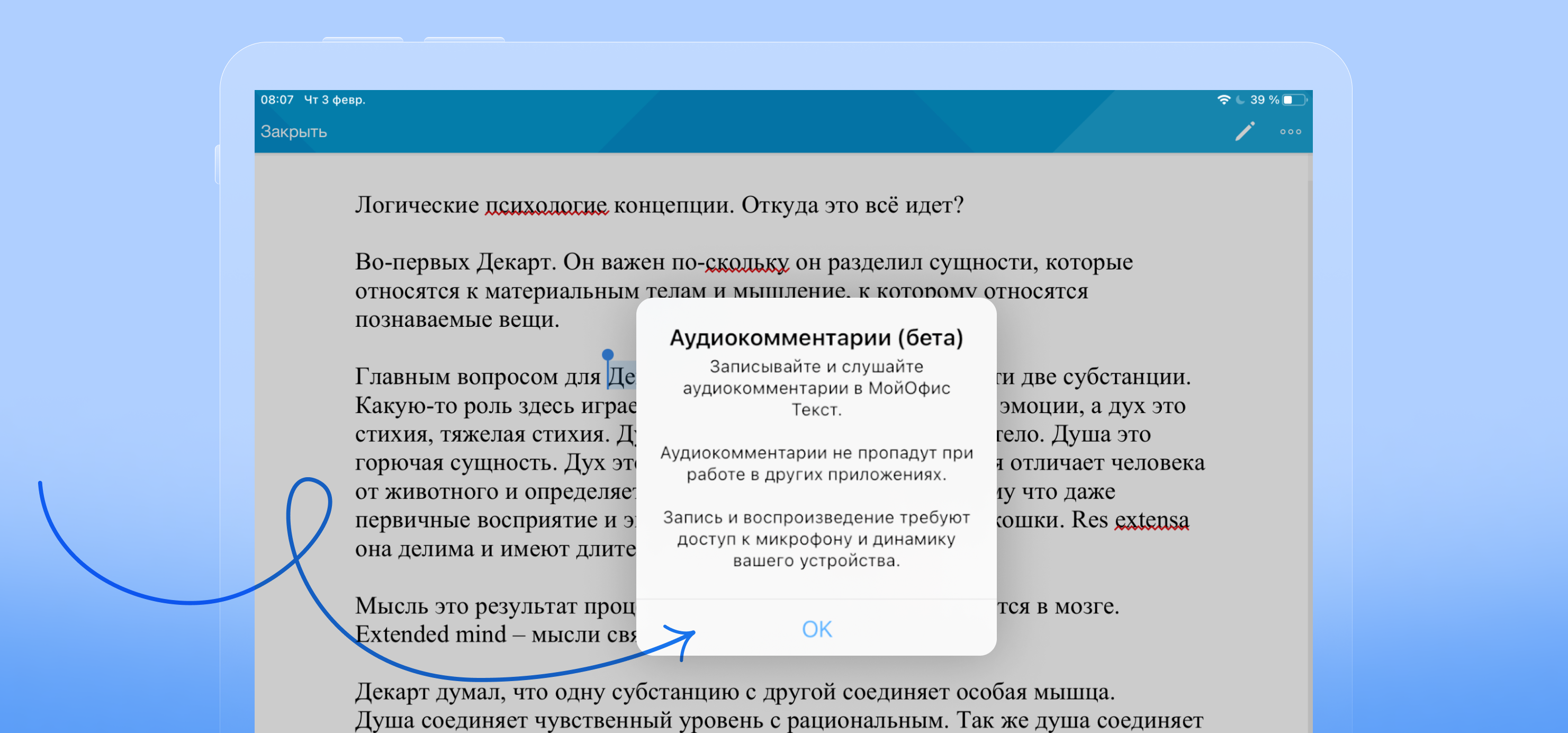

В отличие от обычного голосового ввода с виртуальной клавиатуры, который реализован в любой современной мобильной ОС, в приложении «МойОфис Документы» все аудиокомментарии хранятся в виде аудиозаписей в самом документе. Их можно прослушать при открытии файла в настольных редакторах «МойОфис Стандартный» или «МойОфис Образование», а также в частном облаке. Поскольку аудикомментарии не передаются для расшифровки сторонним сервисам, то пользователи могут не переживать за их конфиденциальность — доступ к аудиокомментариям получит только владелец документа.

Работаем с таблицами
С помощью «МойОфис Документы» можно открывать и редактировать не только текстовые документы, но и электронные таблицы. Приложение поддерживает работу с различными функциями, будь то простое суммирование нескольких ячеек или сравнение данных двух таблиц с помощью ВПР.

Чтобы использовать функции, необходимо нажать «плюс» в правом верхнем углу и выбрать соответствующий пункт в появившемся меню. Либо нажать на «fx» в левом нижнем углу приложения. Пользователю доступны различные категории функций.
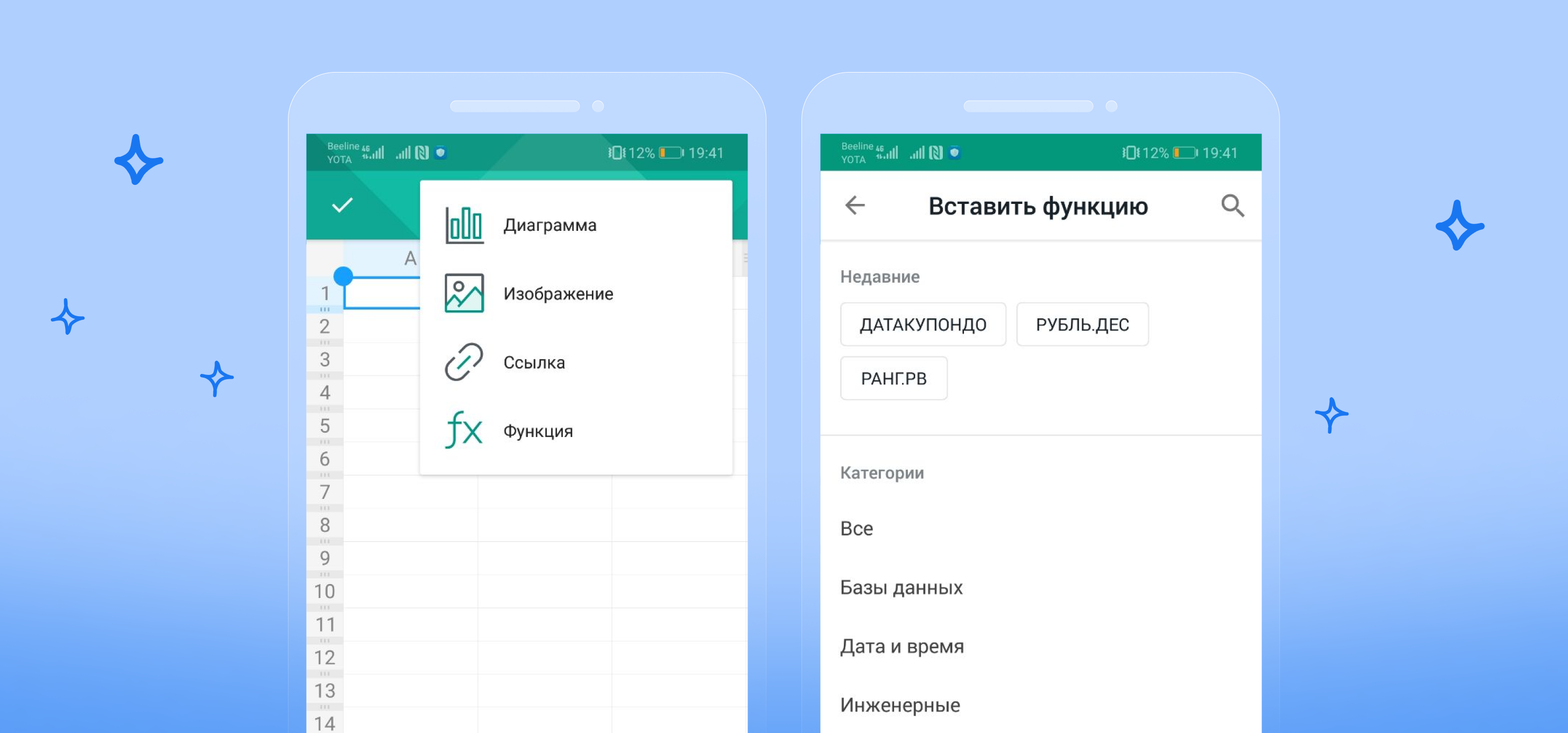
Для каждой функции можно получить подсказку по ее использованию – нажатие на значок (i) рядом с её названием.
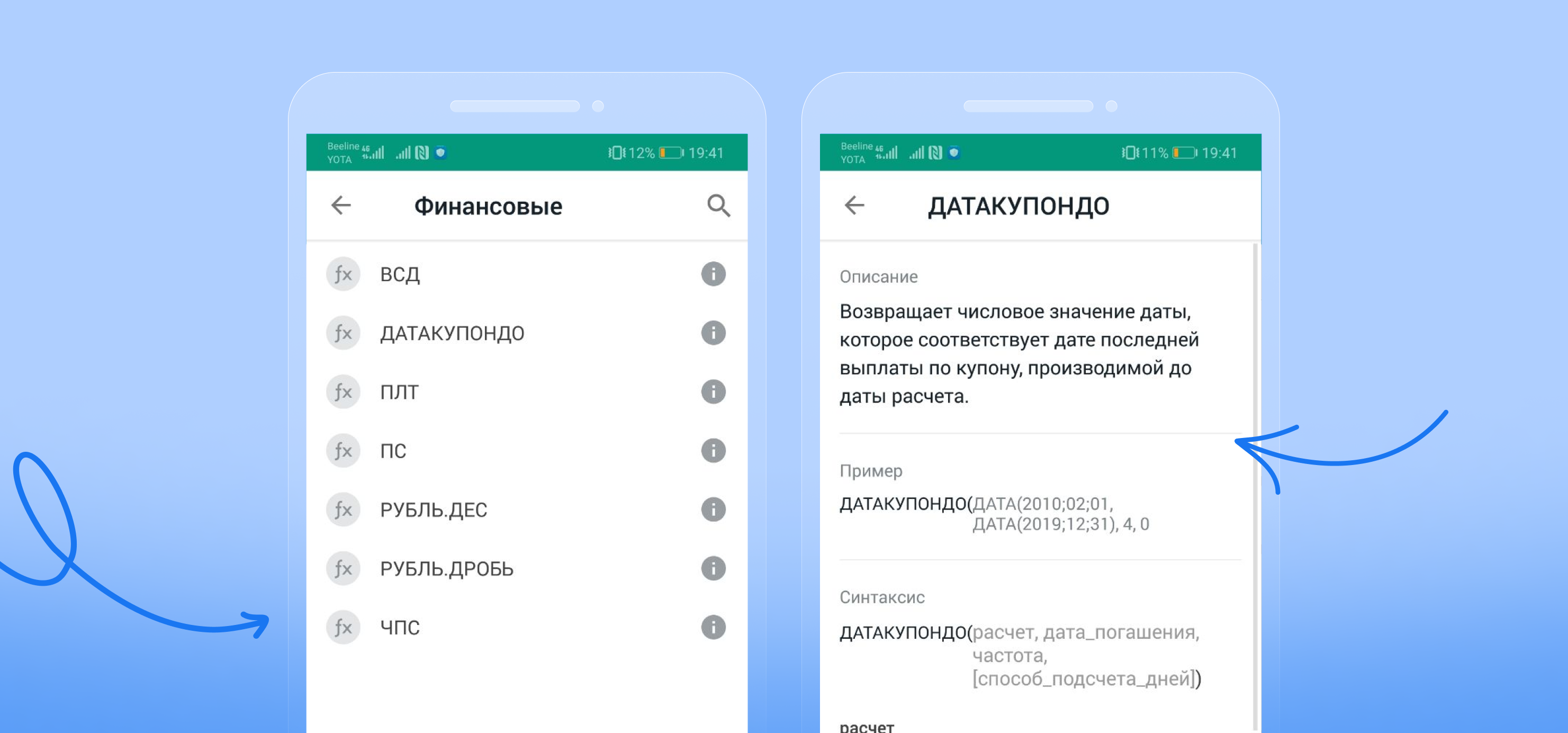
Также подсказка автоматически появляется при вводе той или иной функции.
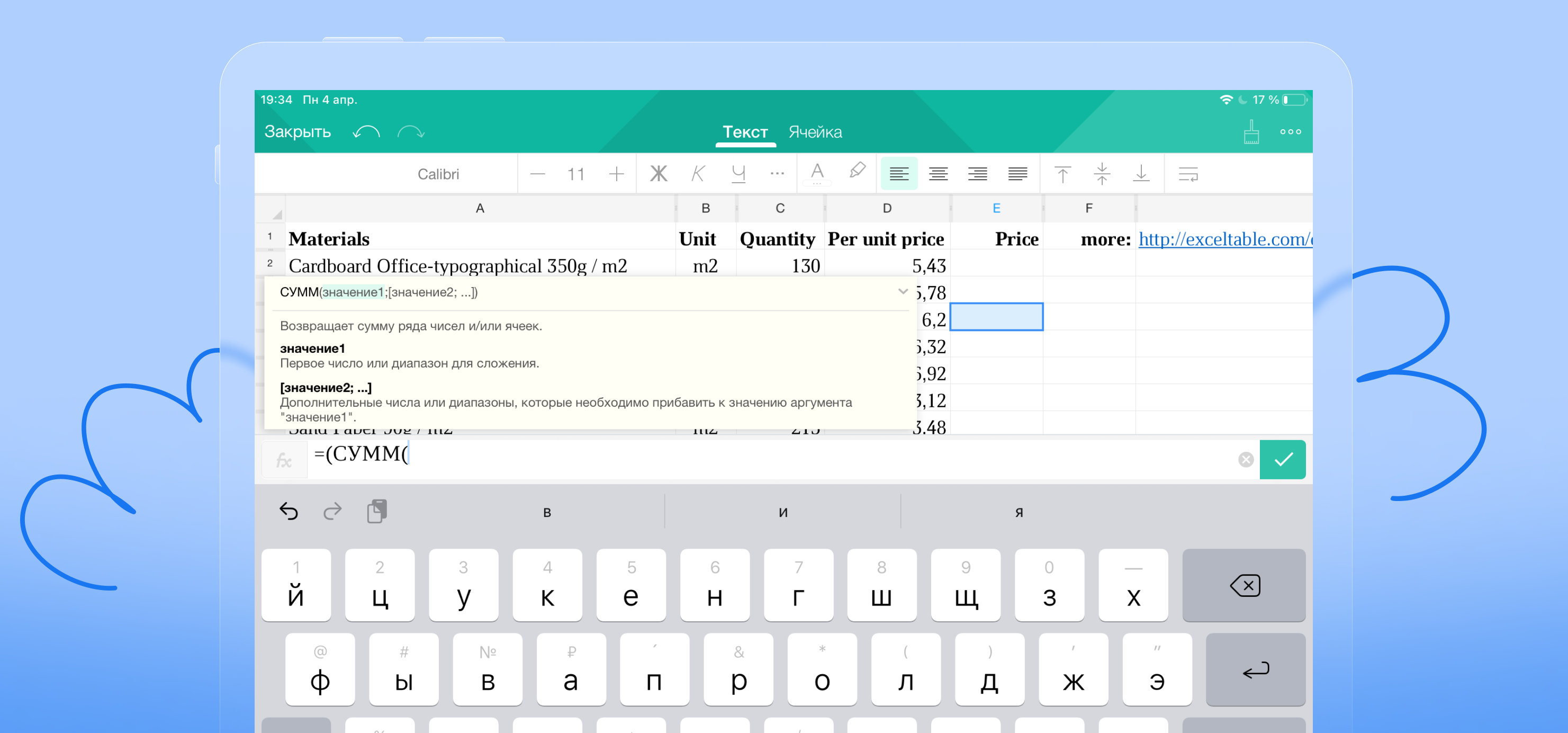
Печать файлов
Отдельно остановимся и на возможности печати файлов. Открытый в приложении документ можно отправить на принтер буквально в пару кликов. Для этого надо нажать на три точки в верхнем правом углу, и выбрать пункт «Печать».
Откроется окно менеджера печати, где пользователь может указать параметры печати, такие как число копий, цветность, размер бумаги, ориентацию, выбрать режим двусторонней печати и определить какие именно страницы печатать. Здесь же пользователь может выбрать и принтер, на котором нужно печатать. Если устройство для печати еще не было подключены к смартфону или планшету, то приложение вызовет стандартный системный интерфейс для поиска и выбора сетевого принтера.
Заключение
В статье мы описали варианты использования «МойОфис Документы» студентом, но на практике приложение пригодится практически любому пользователю, которому требуются возможности чтения и создания текстовых документов на мобильном устройстве. Даже если обычно вы не пользуетесь этими возможностями, иногда они могут потребоваться: вам могут прислать договор или, скажем, прайс-лист в электронной таблице, и приложение МойОфис прекрасно справится с чтением и редактированием таких файлов.
Приложение доступно абсолютно бесплатно и представлено на всех мобильных платформах. Его можно скачать с сайта компании или в сервисах:
Будем рады узнать в комментариях ваши впечатления об опыте использования «МойОфис Документы» и готовы ответить на любые вопросы о приложении. Отзывы пользователей помогают нам развивать и совершенствовать наши продукты.
- отечественное по
- мойофис
- работа с текстом
- работа с таблицами
- редакторы документов
- обмен файлами
- софт
- мобильное приложение
- импортозамещение
Источник: habr.com